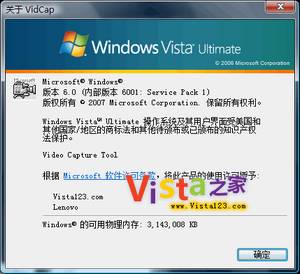- 教学
- 下载
- 作文
- 知识
- 课件
- 教案
概要:在Windows Vista操作系统中,因为Vista系统的兼容问题,我们经常会遇到摄像头无法打开,这个问题难到了很多的,那么解决的办法是什么呢?那就是用手动打开摄像头,避免软件自身打开。 具体方法: 1.在Windows Vista的“我的电脑”上右键单击“计算机”→“属性”→“设备管理器”→“图像设备”,然后查找到摄像头的驱动程序名称,将其记录下来。 2.返回到Windows Vista系统桌面,点击“开始”菜单,找到相同的程序名(如果没有,可以在系统内搜索你记录的名字),右键单击这个程序,选择发送快捷菜单到桌面,随后系统桌面就有了该摄像头的快捷方式图标了。 注意:因为Vista下的“Windows Image Acquisition (WIA)”服务(为扫描仪和照相机提供图像采集服务)已经不再提供在资源管理器显示摄像头图标的功能。 当大家在使用QQ、MSN、UC等聊天过程中,或是需要单独运行摄像头时,都可以通过这个方法运行摄像头进行必要的调节。 其他打开方法: 如果摄像头本身有拍照的快门,按一下拍照,这样也能硬启动摄像头(系统中要有相应的摄像头摄像/拍照i的软
Vista下无法打开摄像头解决方法,标签:操作系统技巧,电脑基础教程,http://www.wenxue9.com在Windows Vista操作系统中,因为Vista系统的兼容问题,我们经常会遇到摄像头无法打开,这个问题难到了很多的,那么解决的办法是什么呢?那就是用手动打开摄像头,避免软件自身打开。
具体方法:
1.在Windows Vista的“我的电脑”上右键单击“计算机”→“属性”→“设备管理器”→“图像设备”,然后查找到摄像头的驱动程序名称,将其记录下来。
2.返回到Windows Vista系统桌面,点击“开始”菜单,找到相同的程序名(如果没有,可以在系统内搜索你记录的名字),右键单击这个程序,选择发送快捷菜单到桌面,随后系统桌面就有了该摄像头的快捷方式图标了。
注意:因为Vista下的“Windows Image Acquisition (WIA)”服务(为扫描仪和照相机提供图像采集服务)已经不再提供在资源管理器显示摄像头图标的功能。
当大家在使用QQ、MSN、UC等聊天过程中,或是需要单独运行摄像头时,都可以通过这个方法运行摄像头进行必要的调节。
其他打开方法:
如果摄像头本身有拍照的快门,按一下拍照,这样也能硬启动摄像头(系统中要有相应的摄像头摄像/拍照i的软件,例如AMCAP或者VidCap,这两款软件都可以作为绿色软件保存在你的硬盘某处) 。